Sắp tới WWDC rồi, Apple chắc chắn sẽ tung ra macOS 10.14 beta, anh em thích vọc vạch có lên hệ điều hành mới này để chơi, nhưng vui chơi phải có đường về thì mới là có trách nhiệm. Bài hướng dẫn sao lưu này không mới, hầu hết anh em dùng Mac đều biết nhưng có thể quên mất tiêu đến khi cần xuống xuống không được lại vò đầu bứt tóc.
Bài viết này cũng có tác dụng trong các trường hợp sau:
- Sao lưu máy hàng ngày phòng bất trắc, cái này rất rất nên làm
- Khi cần lưu toàn bộ dữ liệu trước khi bán máy, cho tặng máy.
- Sao lưu máy trước khi đem đi bảo hành, sửa chữa.
- Khi cần chuyển toàn bộ dữ liệu sang máy mới mua.
Chúng ta sẽ dùng Time Machine - Đây là cách mình khuyên dùng vì nó rất đơn giản và tiện, toàn bộ máy sẽ được lưu lại, khi cần có thể khôi phục được toàn hệ thống.
Bài viết này cũng có tác dụng trong các trường hợp sau:
- Sao lưu máy hàng ngày phòng bất trắc, cái này rất rất nên làm
- Khi cần lưu toàn bộ dữ liệu trước khi bán máy, cho tặng máy.
- Sao lưu máy trước khi đem đi bảo hành, sửa chữa.
- Khi cần chuyển toàn bộ dữ liệu sang máy mới mua.
Chúng ta sẽ dùng Time Machine - Đây là cách mình khuyên dùng vì nó rất đơn giản và tiện, toàn bộ máy sẽ được lưu lại, khi cần có thể khôi phục được toàn hệ thống.
Time Machine là giải pháp cực kỳ tuyệt vời, khi bạn cài đặt xong thì nó cứ âm thầm làm việc, tự sao lưu file, ứng dụng, file hệ thống vv và vv. Khi hết ổ cứng tự nó sẽ xoá các bản lưu cũ để máy bạn luôn được backup
Cách thiết lập Time Machine
1. Cắm ổ cứng ngoài vào
Bạn cần có một ổ cứng ngoài để dùng Time Machine. Cá nhân mình thì có một ổ 2TB dành riêng cho việc sao lưu, mình cắm ổ này vào hub USB, khi ngồi vào chỗ làm việc thì mình cắm cái hub vào Mac và việc sao lưu diễn ra tự động, không cần nhớ gì đến nó cho tới khi cần truy cập file cũ hoặc cần lấy dữ liệu cũ.
Ổ cứng ngoài cần có dung lượng ít nhất bằng ổ cứng của máy Mac bạn cần sao lưu. Bạn có thể cắm trực tiếp vào máy, hoặc ổ mạng NAS, cá nhân mình thấy sao lưu qua mạng rất lâu và không ngon, tốt nhất vẫn là cắm trực tiếp vào.
Khi dùng Time Machine thì máy sẽ mặc định dùng toàn bộ ổ để sao lưu, nếu cần lưu thêm các dữ liệu khác thì bạn có thể chia phân vùng trước dùng Disk Utility
2. Bật Time Machine và chọn ổ cứng ngoài
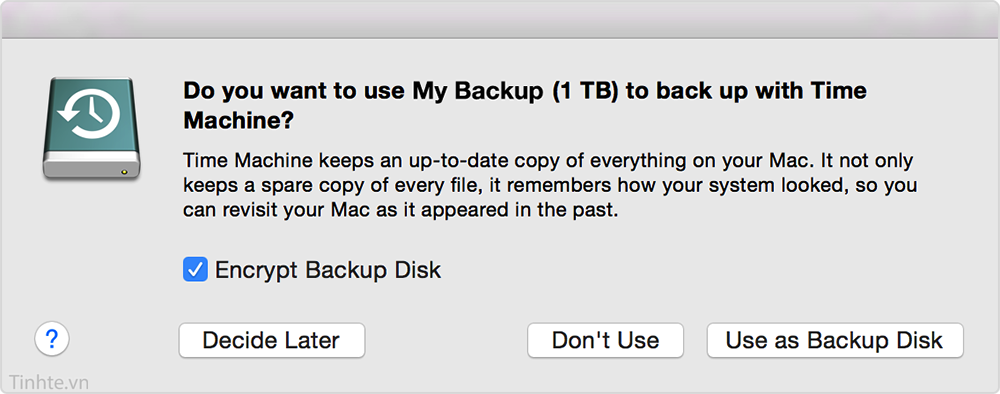
Quảng cáo
Khi cắm ổ cứng ngoài vào bạn sẽ được hỏi có muốn dùng ổ với Time Machine không, bạn nhấn Use as Backup Disk
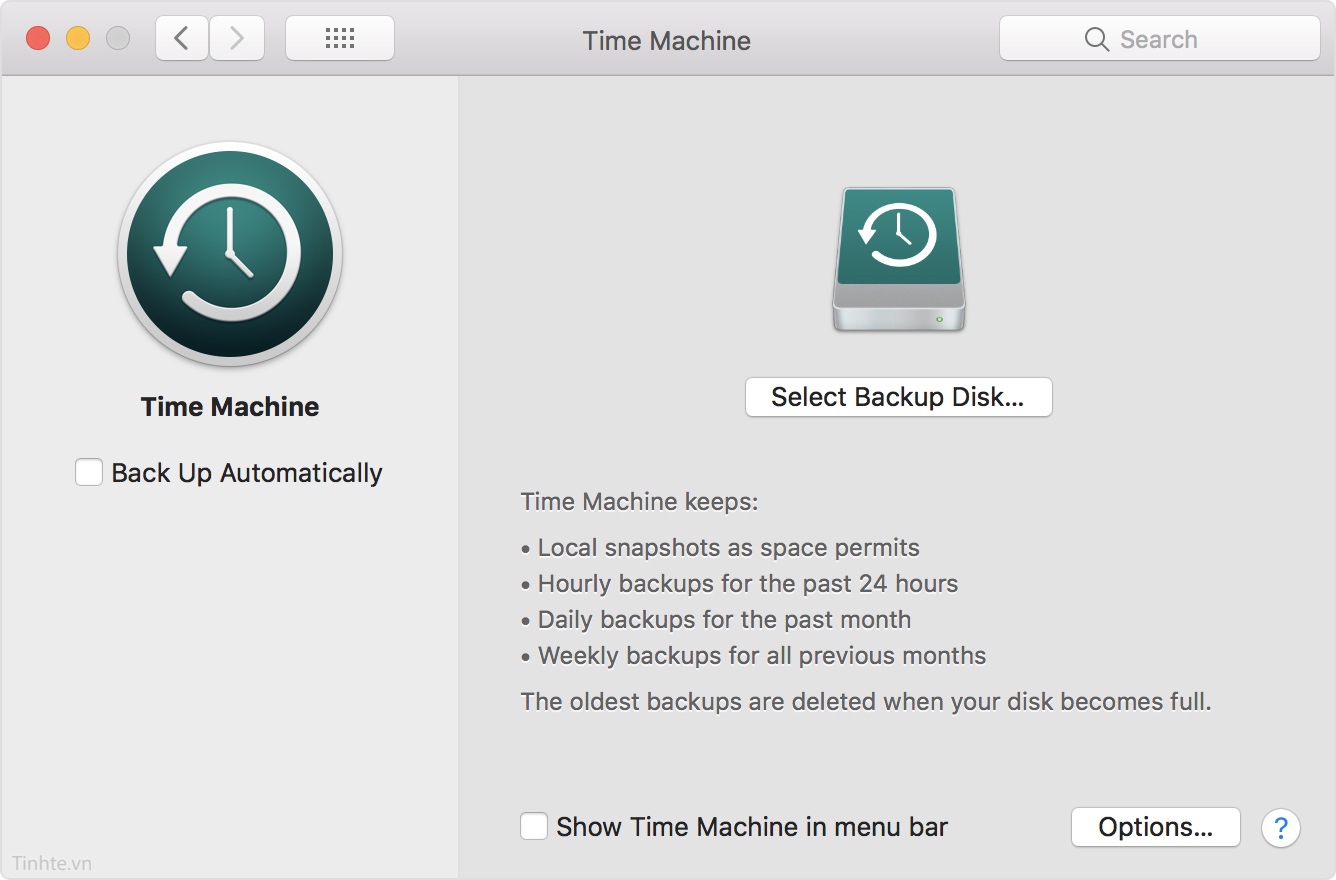
Nếu không thấy hỏi, bạn có thể vào System Preference -> Time Machine và chọn Back Up Automatically ( hoặc bật từ OFF san ON ở một số phiên bản Mac cũ), sau đó nhấn "Select Disk..." để chọn ổ cứng bạn muốn sao lưu.
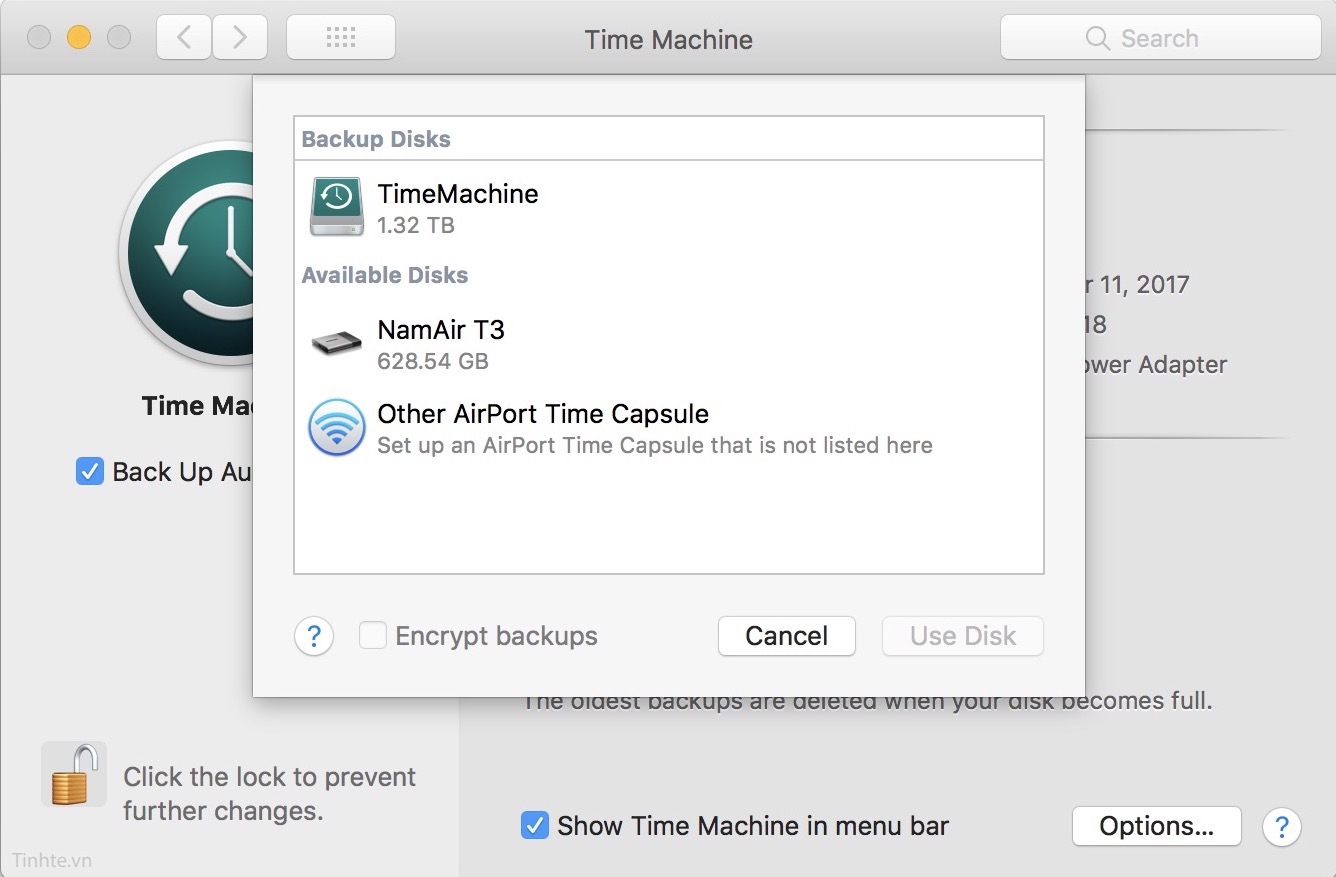
Nếu bạn có nhiều ổ thì có thể lập lại các bước trên và chọn ổ khác để sao lưu, ví dụ nhà 1 ổ, văn phòng 1 ổ
Máy sẽ hỏi bạn có muốn mã hoá phần sao lưu bằng mật khẩu không, cái này bạn chọn có hay không tuỳ nhé, nếu chọn có mã hoá thì nếu quên mật khẩu sẽ không có cách nào phục hồi được, nên bạn cần nhớ kỹ mật khẩu.
Quảng cáo
3. Tuỳ chọn sao lưu (có thể làm hoặc không)
Nếu bạn nhấn vào "Option" bạn có thể tuỳ chọn không sao lưu thư mục nào đó, hoặc nhận thông báo khi các bản sao lưu cũ bị xoá
Vậy là xong rồi. Time Machine sẽ tự động chạy, nó sẽ sao lưu mỗi giờ một lần và lưu giữ:
- Bản sao từng giờ tình trạng của máy trong vòng 24 giờ vừa qua
- Bảo sao từng ngày của máy trong suốt tháng vừa qua
- Bản sao từng tuần trong suốt các tháng của năm vừa qua
Sử dụng Time Machine
Bạn có thể khôi phục từng file một, từng folder một hoặc nguyên hệ thống khi dùng Time Machine
1. Khôi phục file hoặc folder
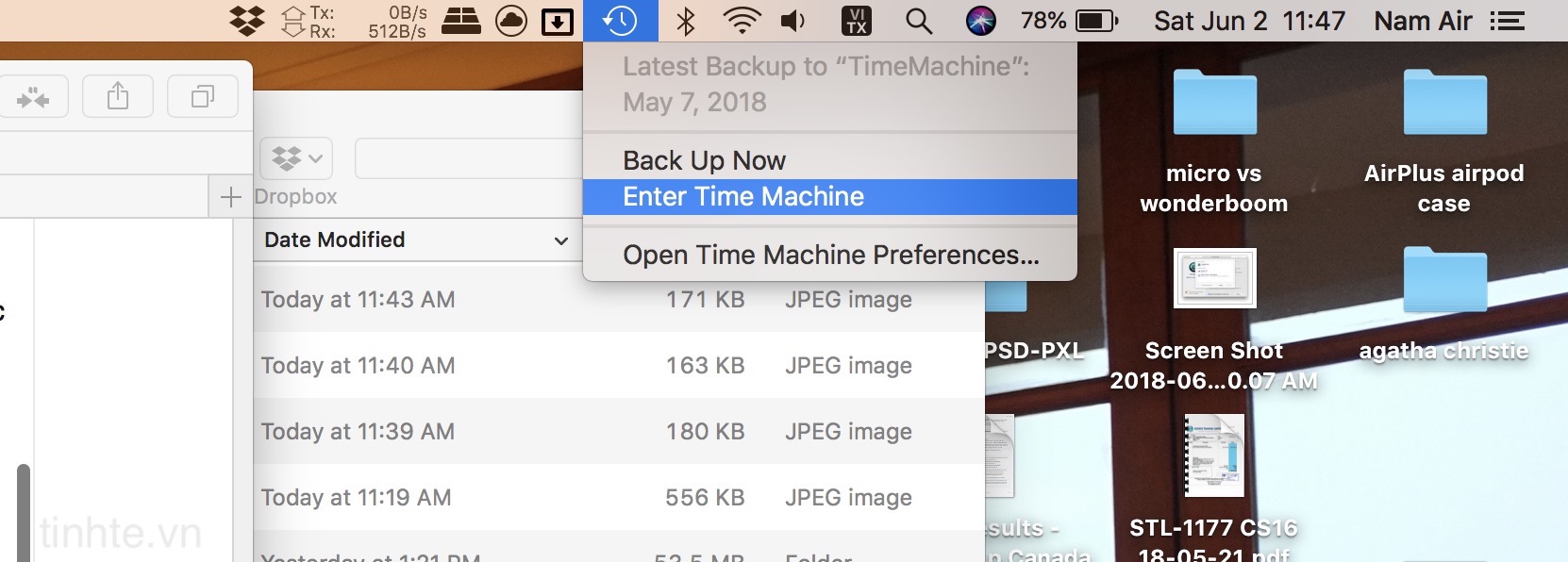
Để truy cập Time Machine, bạn có thể vào Spotlight gõ Time Machine và nhấn Enter, hoặc trên thanh Menu có nút Time Machine bạn nhấn vào và chọn Enter Time Machine
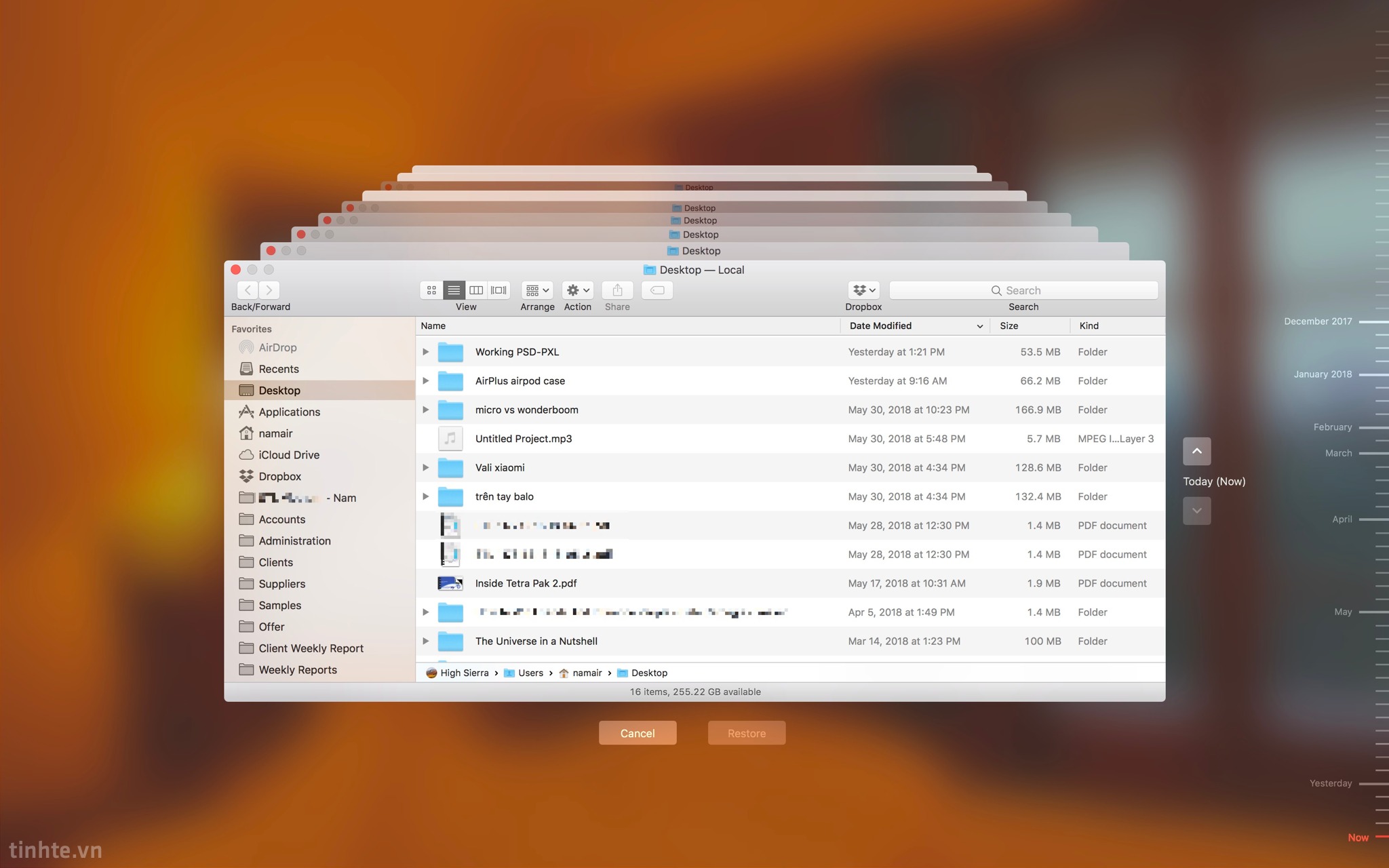
Khi vào bạn có thể cuộn và xem các folder, truy cập vào từng folder từng file, bên tay phải là thời gian, bạn có thể lăn chuột hoặc nhấn mũi tên để đi đến ngày mong muốn.
Chọn file hoặc folder, nhấn Space để xem trước hoặc Restore để khôi phục file
2. Khôi phục toàn hệ thống
Khi cần khôi phục toàn bộ hệ thống, bạn khởi động lại Mac và nhấn Command R để vào Recovery mode
Hoặc khi mua máy mới sau khi setup bạn cũng có thể chọn "Restore from a Time Machine Backup"
Cắm ổ cứng có bản sao lưu của bạn vào, và nhấn Restore thì máy bạn sẽ được khôi phục về bản sao lưu mới nhất.
Các bạn lưu ý là khôi phục bằng Time Machine thì toàn bộ dữ liệu cũ trên máy sẽ bị xoá hết và thay bằng dữ liệu trong Time Machine nhé.
Chúc các bạn vui




